
Déplacement gratuit sur ROCHEFORT
Horaires: 7 j / 7
De 10h à 22h
et jours fériés
Réparation PC / Mac/ Teléphone/ Tablette
Vente neuf ou occasion
Plus de 800

Dépannage informatique à Rochefort



Dépannage informatique à Rochefort
Simplifiez-vous la vie en faisant appel à un technicien informatique pour un dépannage de votre ordinateur !
-
Quel que soit le type de l'ordinateur : pc, pc portable, mac
-
Quelle que soit la marque (Sony, HP, Dell, Apple, Samsung, Asus, Acer, Toshiba, Medion, Compaq, Lenovo...)
-
Quelle que soit la nature du problème rencontré : carte son defaillante, problème de connexion internet : SFRBox, LiveBox, FreeBox, BBox, Darty Box, Numéricable …
-
Lenteur de l'ordinateur ,virus spywares, adwares, logiciels publicitaires, pourriels, blocage des spams etc...
Un projet ? Un problème ? Notre expertise vous apporte un regard nouveau et clair sur les possibilités qui s’offrent à vous.
Lâchez prise et nous nous occupons des parties techniques et organisationnelles.
J Services
Réseau - bureau à domicile / entreprise
• Soutien et installation de PC
• Disque dur de sauvegarde
• Assistance à distance
• le soutien de Smartphone
• Conseil, Formation
• Solutions informatiques
• Sécurité Internet
• Montage Watercooling
• Assemblage Pc sur mesure
La clinique du web,depannage informatique rochefort,astuces windows
Nous contacter
Tel: 06.22.14.19.54
09.80.93.27.82
Fax: 09.80.93.27.82
La Clinique du Web
Mr FAYE Hervé
71 rue Pasteur
17300 ROCHEFORT
Siret :80096478500011
Devis gratuit
Astuces Windows 8
Améliorer le menu démarrer de Windows 8.1

Si la sortie de Windows 8.1 a marqué le grand retour du bouton Démarrer, nous pouvons constater que ce dernier est loin de correspondre à celui que nous avions dans les versions précédentes de Windows. D'ailleurs, ce dernier ne s'appelle plus 'Bouton Démarrer' mais 'Bouton Accueil' (ou 'Start Tip' en anglais)... Voyons néanmoins comme améliorer un peu l'existant afin de retrouver nos bonnes vieilles habitudes.
Lorsque l'on appuie sur le bouton démarrer, on accède simplement à l'écran d'accueil avec son interface Modern UI (Metro). Le réel bouton démarrer (si l'on peut dire...) est maintenant accessible via un clic droit sur l'icône présente en bas à gauche de la barre des tâches

Comme on le voit, il ne s'agit pas à proprement parler d'un bouton démarrer puisque les raccourcis vers les applications ne sont pas présents. Nous avons uniquement des options du système auxquelles nous avions déjà accès précédemment grâce à l'astuce permettant d'ouvrir le menu des liens rapides.
Nous allons néanmoins modifier le comportement de ce "Bouton Démarrer" en y ajoutant l'accès à nos applications en cliquant directement sur le bouton d'accueil avec un clic gauche des plus classique...
Cliquez avec le bouton droit de la souris sur la barre des tâches. Un menu contextuel apparaît :

Cliquez sur l'option Propriétés. Dans la fenêtre intitulée "Propriétés de la barre des tâches et de la navigation" qui vient de s'ouvrir, allez dans l'onglet Navigation.
Dans la seconde section "Écran d'accueil", cochez la case Montrer automatiquement l'affichage Applications lorsque j'accède à l'accueil. Afin d'avoir l'ensemble des applications directement accessibles, cochez également la case Lister les applications de bureau en premier dans l'affichage Applications pour le tri par catégorie.

Cliquez ensuite sur les boutons Appliquer puis OK.
Dorénavant, un clic sur le bouton d'accueil affichera directement l'écran des applications.
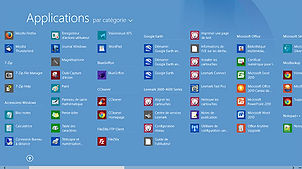
Ce n’est pas là le menu démarrer de Windows 7 mais son comportement s’y rapproche néanmoins un peu...









